Faça uma verificação gratuita e verifique se o seu computador está infectado.
REMOVER AGORAPara usar a versão completa do produto, precisa de comprar uma licença para Combo Cleaner. 7 dias limitados para teste grátis disponível. O Combo Cleaner pertence e é operado por RCS LT, a empresa-mãe de PCRisk.
Como remover AssistEngine do Mac?
O que é AssistEngine?
AssistEngine é uma aplicação enganoso que afirma falsamente melhorar a experiência de pesquisa na Internet dos utilizadores. A julgar pela aparência, AssistEngine pode parecer apropriado e útil. Na realidade, no entanto, é categorizado como uma aplicação potencialmente indesejada e um adware. Existem três razões principais para essas associações negativas: 1) instalação furtiva, sem o consentimento do utilizador; 2) rastreio da atividade de navegação na web pelo utilizador, e; 3) exibição de publicidade intrusiva.
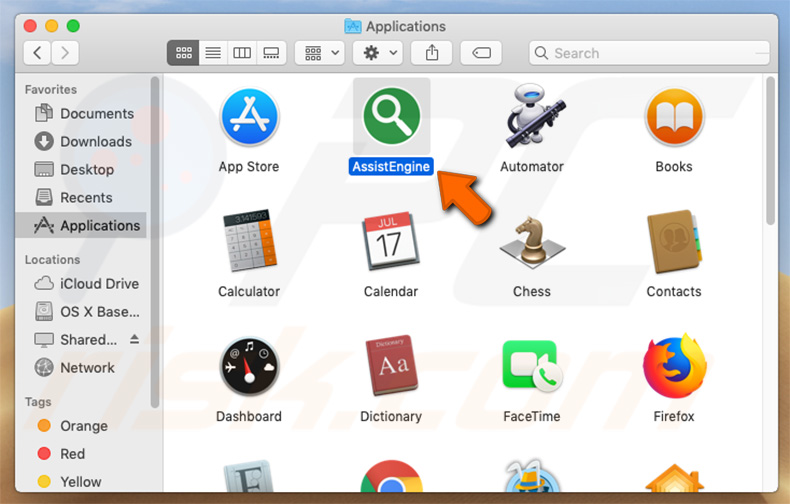
Após uma infiltração bem-sucedida, o AssistEngine começa a fornecer vários anúncios intrusivos, como cupões, banners, pop-ups e similares. Note que estes anúncios intrusivos são exibidos usando ferramentas que permitem a colocação de conteúdo gráfico de terceiros de qualquer site visitado. Por esse motivo, os anúncios geralmente sobrepõem o conteúdo dos sites visitados. Como resultado, a experiência de navegação web é significativamente diminuída. O mais importante é que anúncios desse tipo geralmente redirecionam para sites não confiáveis e, em alguns casos, executam scripts que descarregam/instalam aplicações indesejadas. Isso significa que clicar neles é arriscado e pode resultar em infecções de computador. O mais importante é que as aplicações indesejadas geralmente reúnem endereços IP, URLs de sites visitados, páginas visualizadas, consultas inseridas em mecanismos de pesquisa e outros dados relacionados à atividade de navegação na web do utilizador. Tais informações geralmente incluem detalhes pessoais. No entanto, o mais importante é que os desenvolvedores partilham com terceiros (potencialmente, criminosos cibernéticos) que fazem mau uso com a intenção de gerar rendimento. Isso significa que o rastreio de dados pode eventualmente levar a uma variedade de problemas de privacidade, incluindo roubo de identidade. Deve remover o adware AssistEngine o mais rápido possível.
| Nome | Anúncios por AssistEngine |
| Tipo de Ameaça | Malware Mac, vírus Mac |
| Sintomas | O seu Mac ficou mais lento do que o normal, vê anúncios pop-up indesejados, é redirecionado para sites obscuros. |
| Métodos de distribuição | Anúncios pop-up enganosos, instaladores de software gratuito (agregação), descarregamento de instaladores torrent. |
| Danos | Rastreio de navegação na Internet (possíveis problemas de privacidade), exibição de anúncios indesejados, redirecionamentos para sites obscuros, perda de informação privada. |
| Remoção |
Para eliminar possíveis infecções por malware, verifique o seu computador com software antivírus legítimo. Os nossos investigadores de segurança recomendam a utilização do Combo Cleaner. Descarregar Combo CleanerO verificador gratuito verifica se o seu computador está infectado. Para usar a versão completa do produto, precisa de comprar uma licença para Combo Cleaner. 7 dias limitados para teste grátis disponível. O Combo Cleaner pertence e é operado por RCS LT, a empresa-mãe de PCRisk. |
O AssistEngine é completamente idêntico ao GenerelOpen, TechNetSearch, WindowArea e vários outras APIs. Na verdade, todas as aplicações do tipo adware são muito semelhantes. Ao oferecer "características vantajosas", programas indesejados tentam criar a impressão de legitimidade/utilidade (e frequentemente conseguem) e enganar os utilizadores à instalação. O problema é que o verdadeiro e único objetivo da maioria das as aplicações potencialmente indesejadas é gerar rendimento para os desenvolvedores. Portanto, em vez de ativar a funcionalidade prometida, as aplicações indesejadas recolhem dados e exibem anúncios intrusivos, colocando em risco a privacidade/segurança do computador e diminuindo significativamente a experiência de navegação na web.
Como é que AssistEngine foi instalado no meu computador?
Para proliferar APIs, como os criminosos do AssistEngine, empregam métodos de publicidade "agregados" e intrusivos. A "agregação" é basicamente uma instalação secreta de aplicações de terceiros, juntamente com o software comum. Os desenvolvedores sabem que os utilizadores apressam os processos de descarregamento/instalação descuidadamente e ignoram a maioria das etapas. Por esse motivo, as aplicações "agregadas" geralmente ficam ocultas atrás das configurações "Personalizadas/Avançadas" (ou outras seções) desses procedimentos. Ao negligentemente ignorar as etapas de descarregamento/instalação e clicar em vários anúncios, os utilizadores simplesmente expõem o sistema ao risco de várias infecções e colocam a sua própria privacidade em risco. Por outras palavras, as principais razões para infecções por computador são conhecimento pobre e comportamento imprudente.
Como evitar a instalação de aplicações potencialmente indesejadas?
Para impedir que as as aplicações potencialmente indesejadas se infiltrem nos utilizadores, é preciso ter muito cuidado ao navegar na Internet. Isso significa prestar muita atenção durante os processos de descarregamento/instalação/atualização, bem como ao navegar na Internet em geral. Portanto, nunca apresse os processos de descarregamento ou instalação. Selecione as configurações "Personalizadas/Avançadas" e analise cuidadosamente cada etapa. Enquanto isso, exclua todos as programas adicionalmente incluídas e recusar todas as ofertas para descarregamento/instalação. O software deve ser descarregue apenas de fontes oficiais, usando links de descarregamento direto. Descarregadores/instaladores de terceiros geralmente são rentabilizados usando o método "agregação", e é por isso que o uso dessas ferramentas é muito arriscado. Esteja ciente de que os desenvolvedores investem muitos recursos na concepção de anúncios invasivos, fazendo com que pareçam completamente adequados. Felizmente, os anúncios expõem-se a redirecionar para sites não confiáveis (namoro adulto, pornografia, pesquisa, jogos e similares). Os utilizadores que encontrarem continuamente esses anúncios/redirecionamentos diariamente devem remover todos as aplicações suspeitas e plug-ins do navegador o mais rápido possível. Se o seu computador já está infectado com AssistEngine, recomendamos executar uma verificação com Combo Cleaner Antivirus para Windows e elimine este ransomware.
Ficheiros de adware AssistEngine:
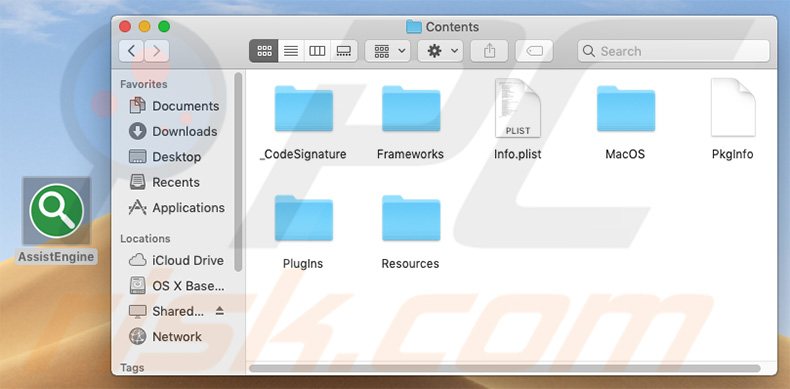
Janela pop-up exibida após o processo de instalação do adware AssistEngine terminar:
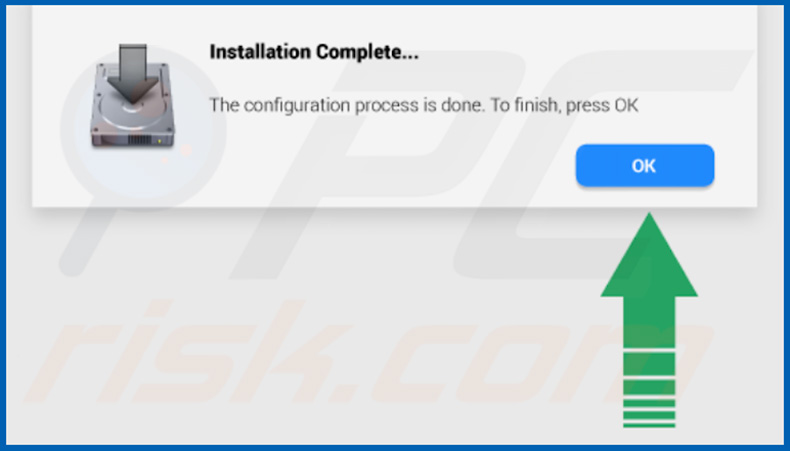
Remoção automática instantânea do malware:
A remoção manual de ameaças pode ser um processo moroso e complicado que requer conhecimentos informáticos avançados. O Combo Cleaner é uma ferramenta profissional de remoção automática do malware que é recomendada para se livrar do malware. Descarregue-a clicando no botão abaixo:
DESCARREGAR Combo CleanerAo descarregar qualquer software listado no nosso website, concorda com a nossa Política de Privacidade e Termos de Uso. Para usar a versão completa do produto, precisa de comprar uma licença para Combo Cleaner. 7 dias limitados para teste grátis disponível. O Combo Cleaner pertence e é operado por RCS LT, a empresa-mãe de PCRisk.
Menu rápido:
- O que é AssistEngine?
- PASSO 1. Remova os ficheiros e pastas relacionados a AssistEngine do OSX.
- PASSO 2. Remova os anúncios AssistEngine do Safari.
- PASSO 3. Remova o adware AssistEngine do Google Chrome.
- PASSO 4. Remova os anúncios AssistEngine do Mozilla Firefox.
O vídeo demonstra como remover o adware AssistEngine usando Combo Cleaner:
Remoção do adware AssistEngine:
Remoção de aplicações potencialmente indesejadas relacionadas a AssistEngine da sua pasta "Aplicações":

Clique no ícone Finder. Na janela do Finder, selecione "Aplicações". Na pasta aplicações, procure "MPlayerX", "NicePlayer" ou outras aplicações suspeitas e arraste-as para a Reciclagem. Após remover as aplicações potencialmente indesejadas que causam anúncios online, verifique o seu Mac por qualquer componente indesejado.
DESCARREGAR removedor de infeções por malware
Combo Cleaner faz uma verificação se o seu computador estiver infetado. Para usar a versão completa do produto, precisa de comprar uma licença para Combo Cleaner. 7 dias limitados para teste grátis disponível. O Combo Cleaner pertence e é operado por RCS LT, a empresa-mãe de PCRisk.
Remova os ficheiros e pastas relacionados a anúncios por assistengine:

Clique no ícone do Finder, no menu de barras. Escolha Ir, e clique em Ir para Pasta...
 Verifique por ficheiros gerados por adware na pasta /Library/LaunchAgents:
Verifique por ficheiros gerados por adware na pasta /Library/LaunchAgents:

Na pasta Ir para...barra, tipo: /Library/LaunchAgents
 Na pasta "LaunchAgents", procure por ficheiros adicionados recentemente suspeitos e mova-os para a Reciclagem. Exemplos de ficheiros gerados pelo adware - “installmac.AppRemoval.plist”, “myppes.download.plist”, “mykotlerino.ltvbit.plist”, “kuklorest.update.plist”, etc. Comumente o adware instala vários ficheiros no mesmo string.
Na pasta "LaunchAgents", procure por ficheiros adicionados recentemente suspeitos e mova-os para a Reciclagem. Exemplos de ficheiros gerados pelo adware - “installmac.AppRemoval.plist”, “myppes.download.plist”, “mykotlerino.ltvbit.plist”, “kuklorest.update.plist”, etc. Comumente o adware instala vários ficheiros no mesmo string.
 Verifique para adware gerado por ficheiros na pasta /Library/Application Support:
Verifique para adware gerado por ficheiros na pasta /Library/Application Support:

Na pasta Ir para...barra, tipo: /Library/Application Support
 Na pasta "Application Support", procure qualquer pasta suspeita recém-adicionada. Por exemplo, "MPlayerX" ou tese "NicePlayer" e mova as pastas para a Reciclagem.
Na pasta "Application Support", procure qualquer pasta suspeita recém-adicionada. Por exemplo, "MPlayerX" ou tese "NicePlayer" e mova as pastas para a Reciclagem.
 Verifique por ficheiros gerados por adware na pasta ~/Library/LaunchAgents:
Verifique por ficheiros gerados por adware na pasta ~/Library/LaunchAgents:

Na barra Ir para Pasta, escreva: ~/Library/LaunchAgents

Na pasta "LaunchAgents", procure por ficheiros adicionados recentemente suspeitos e mova-os para a Reciclagem. Exemplos de ficheiros gerados pelo adware - “installmac.AppRemoval.plist”, “myppes.download.plist”, “mykotlerino.ltvbit.plist”, “kuklorest.update.plist”, etc. Comumente o adware instala vários ficheiros no mesmo string.
 Verifique por ficheiros gerados por adware na pasta /Library/LaunchDaemons:
Verifique por ficheiros gerados por adware na pasta /Library/LaunchDaemons:
 Na pasta Ir para...barra, tipo: /Library/LaunchDaemons
Na pasta Ir para...barra, tipo: /Library/LaunchDaemons

Na pasta "LaunchDaemons", procure qualquer ficheiro suspeito recém-adicionado. Por exemplo “com.aoudad.net-preferences.plist”, “com.myppes.net-preferences.plist”, "com.kuklorest.net-preferences.plist”, “com.avickUpd.plist”, etc., e mova-os para a Reciclagem.
 Verifique o seu Mac com o Combo Cleaner:
Verifique o seu Mac com o Combo Cleaner:
Se seguiu todas as etapas na ordem correta, o Mac deve estar livre de infecções. Para ter certeza de que seu sistema não está infectado, execute uma verificação com o Combo Cleaner Antivirus. Descarregue-o AQUI. Depois de descarregar o ficheiro, clique duas vezes no instalador combocleaner.dmg, na janela aberta, arraste e solte o ícone Combo Cleaner no topo do ícone Applications. Agora abra a sua barra de lançamento e clique no ícone Combo Cleaner. Aguarde até que o Combo Cleaner atualize seu banco de dados de definições de vírus e clique no botão "Start Combo Scan".

O Combo Cleaner irá analisar o seu Mac em pesquisa de infecções por malware. Se a verificação antivírus exibir "nenhuma ameaça encontrada", isso significa que pode continuar com o guia de remoção, caso contrário, é recomendável remover todas as infecções encontradas antes de continuar.

Depois de remover os ficheiros e pastas gerados pelo adware, continue a remover extensões fraudulentas dos seus navegadores de Internet.
Remoção do anúncios por assistengine dos navegadores de Internet:
 Remova extensões fraudulentas do Safari:
Remova extensões fraudulentas do Safari:
Remova anúncios por assistengine as extensões relacionada ao Safari:

Abra o navegador Safari, a partir do menu de barra, selecione "Safari" e clique em "Preferências ...".

Na janela de preferências, selecione "Extensões" e procure por qualquer extensão suspeita recém-instalada. Quando localizada clique no botão "Desinstalar" ao lado dela/delas. Note que pode desinstalar seguramente todas as extensões do seu navegador Safari - não são cruciais para o funcionamento normal do navegador.
- Se continuar a ter problemas com redirecionamentos de navegador e anúncios indesejados - Restaure o Safari.
 Remova os plugins fraudulentos do Mozilla Firefox:
Remova os plugins fraudulentos do Mozilla Firefox:
Remova anúncios por assistengine add-ons relacionados ao Mozilla Firefox:

Abra o navegador Mozilla Firefox. No canto superior direito do ecrã, clique no botão "Abrir Menu" (três linhas horizontais). No menu aberto, escolha "Add-ons".

Escolha o separador "Extensões" e procure os complementos suspeitos recém-instalados. Quando localizado clique no botão "Desinstalar" ao lado dele/deles. Note que pode desinstalar seguramente todas as extensões do seu navegador Mozilla Firefox - não são cruciais para o funcionamento normal do navegador.
Se continuar a ter problemas com redirecionamentos de navegador e anúncios indesejados - Restaure o Mozilla Firefox.
 Remova as extensões fraudulentas do Google Chrome:
Remova as extensões fraudulentas do Google Chrome:
Remova anúncios por assistengine add-ons relacionados ao Google Chrome:

Abra o Google Chrome e clique no botão "menu Chrome" (três linhas horizontais), localizado no canto superior direito da janela do navegador. A partir do menu flutuante, escolha "Mais Ferramentas" e selecione "Extensões".

Escolha a janela "Extensões" e procure os add-ons suspeitos recém-instalados. Quando localizado clique no botão "Reciclagem" ao lado dele/deles. Note que pode desinstalar seguramente todas as extensões do seu navegador Google Chrome - não são cruciais para o funcionamento normal do navegador.
Se continuar a ter problemas com redirecionamentos de navegador e anúncios indesejados - Restaure o Google Chrome.
Partilhar:

Tomas Meskauskas
Pesquisador especialista em segurança, analista profissional de malware
Sou um apaixonado por segurança e tecnologia de computadores. Tenho experiência de mais de 10 anos a trabalhar em diversas empresas relacionadas à resolução de problemas técnicas e segurança na Internet. Tenho trabalhado como autor e editor para PCrisk desde 2010. Siga-me no Twitter e no LinkedIn para manter-se informado sobre as mais recentes ameaças à segurança on-line.
O portal de segurança PCrisk é fornecido pela empresa RCS LT.
Pesquisadores de segurança uniram forças para ajudar a educar os utilizadores de computadores sobre as mais recentes ameaças à segurança online. Mais informações sobre a empresa RCS LT.
Os nossos guias de remoção de malware são gratuitos. Contudo, se quiser continuar a ajudar-nos, pode-nos enviar uma ajuda, sob a forma de doação.
DoarO portal de segurança PCrisk é fornecido pela empresa RCS LT.
Pesquisadores de segurança uniram forças para ajudar a educar os utilizadores de computadores sobre as mais recentes ameaças à segurança online. Mais informações sobre a empresa RCS LT.
Os nossos guias de remoção de malware são gratuitos. Contudo, se quiser continuar a ajudar-nos, pode-nos enviar uma ajuda, sob a forma de doação.
Doar
▼ Mostrar comentários